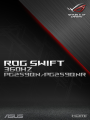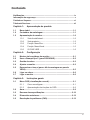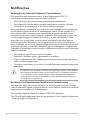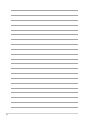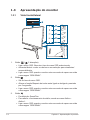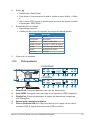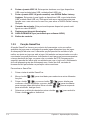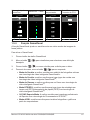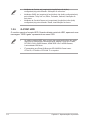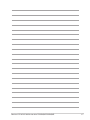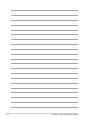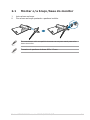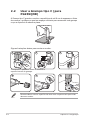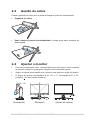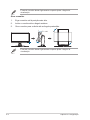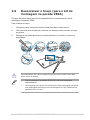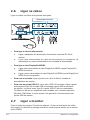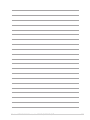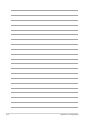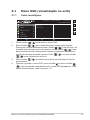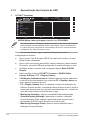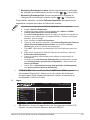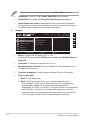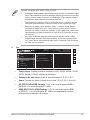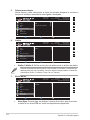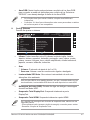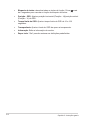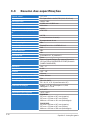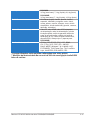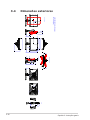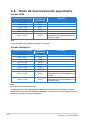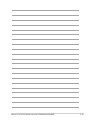Asus ROG SWIFT 360Hz PG259QNR Guia de usuario
- Tipo
- Guia de usuario


ii
Segunda Edição
Novembro de 2020
Direitos de autor © 2020 ASUSTeK COMPUTER INC. Todos os Direitos Reservados.
Nenhuma parte deste manual, incluindo produtos e software descritos no mesmo, poderá ser reproduzida,
transmitida, transcrita, armazenada num sistema de recuperação, ou traduzida para qualquer idioma de
qualquer forma ou por qualquer meio, excepto a documentação conservada pelo comprador para ns de
cópia de segurança, sem o expresso consentimento por escrito da ASUSTeK COMPUTER INC. (“ASUS”).
A garantia do produto ou assistência não será aplicável se: (1) o produto for reparado, modicado ou
alterado, excepto se tal reparação, modicação ou alteração for autorizada por escrito pela ASUS; ou (2)
se o número de série do produto estiver desgurado ou em falta.
A ASUS FORNECE ESTE MANUAL “COMO É” SEM QUAISQUER GARANTIAS, EXPRESSAS OU
IMPLÍCITAS, INCLUINDO, MAS NÃO LIMITADO ÀS GARANTIAS IMPLÍCITAS OU ÀS CONDIÇÕES DE
COMERCIABILIDADE OU ADEQUAÇÃO PARA DETERMINADO FIM. EM CASO ALGUM A ASUS, SEUS
DIRECTORES, EXECUTIVOS, FUNCIONÁRIOS OU AGENTES SERÃO RESPONSÁVEIS POR DANOS
INDIRECTOS, ESPECIAIS, ACIDENTAIS OU CONSEQUENCIAIS (INCLUINDO DANOS POR PERDA
DE LUCROS, PERDA DE NEGÓCIOS, PERDA DE USO OU DADOS, INTERRUPÇÃO DE NEGÓCIOS
E SIMILARES), MESMO QUE A ASUS TENHA SIDO INFORMADA SOBRE A POSSIBILIDADE DE TAIS
DANOS PROVENIENTES DE ALGUM DEFEITO OU ERRO NESTE MANUAL OU PRODUTO.
AS ESPECIFICAÇÕES E INFORMAÇÕES CONTIDAS NESTE MANUAL SÃO FORNECIDAS APENAS
A TÍTULO INFORMATIVO E ESTÃO SUJEITAS A ALTERAÇÕES A QUALQUER ALTURA SEM AVISO
E NÃO DEVERÃO SER INTERPRETADAS COMO UM COMPROMISSO POR PARTE DA ASUS. A
ASUS NÃO ASSUME NENHUMA RESPONSABILIDADE OU OBRIGAÇÃO POR QUAISQUER ERROS
OU IMPRECISÕES QUE PODERÃO SURGIR NESTE MANUAL, INCLUINDO OS PRODUTOS E
SOFTWARE DESCRITOS NO MESMO.
Os produtos e nomes comerciais que surjam neste manual podem ou não ser marcas comerciais
registadas ou propriedade das respectivas empresas e são utilizadas apenas como identicação ou
explicação e para benefício do proprietário, sem intuito de infringir a lei.

iii
Conteúdo
1.3.1 Vista frontal/lateral .......................................................... 1-2
1.3.2 Vista posterior ................................................................. 1-3
1.3.3 Função GamePlus .......................................................... 1-4
1.3.4 Função GameVisual ....................................................... 1-5
1.3.5 G-SYNC HDR ................................................................. 1-6
3.1.1 Como recongurar .......................................................... 3-1
3.1.2 Apresentação das funções do OSD ................................ 3-2

iv
Noticações
Este dispositivo está conforme à parte 15 dos Regulamentos FCC. O
funcionamento depende das seguintes duas condições:
• Este dispositivo não poderá causar interferências prejudiciais e
• Este dispositivo deverá aceitar qualquer interferência recebida, incluindo
interferência que possa causar um funcionamento indesejado.
Este equipamento foi testado e encontra-se em conformidade com os limites para
os dispositivos digitais da classe B, relativamente à parte 15 das normas FCC.
Estes limites estão concebidos para disponibilizar protecção razoável contra
interferência prejudicial numa instalação residencial. Este equipamento gera, usa
e pode irradiar energia de frequência de rádio e, se não for instalado e usado
de acordo com as instruções, poderá causar interferência prejudicial para as
radiocomunicações. No entanto, não há garantias de não ocorrer interferência
numa instalação em concreto. Se este equipamento causar interferência prejudicial
à recepção de rádio ou televisão, detectável ligando e desligando o equipamento,
o utilizador é encorajado a tentar corrigir a interferência seguindo uma ou mais das
seguintes medidas:
• Reorientar ou reposicionar a antena receptora.
• Aumentar a distância entre o equipamento e o receptor.
• Ligar o equipamento a uma tomada que se encontre num circuito diferente de
onde o receptor esteja ligado.
• Consultar o revendedor ou um técnico de rádio/televisão experiente para obter
assistência.
É requerido o uso de cabos revestidos para ligação do monitor à placa gráca
para assegurar a conformidade com as normas da FCC. Quaisquer alterações
ou modicações a esta unidade não aprovadas expressamente pela parte
responsável pelo cumprimento poderão anular a autoridade do utilizador em
funcionar com o equipamento.
Este aparelho digital não excede os limites de classe B para a emissão de ruído
rádio de aparelhos digitais, conforme denido nas normas de interferência rádio do
Departamento Canadiano de Comunicações.
Este aparelho digital de classe B cumpre a ICES-003 Canadiana.
This Class B digital apparatus meets all requirements of the Canadian Interference
- Causing Equipment Regulations.

v
Cet appareil numérique de la classe B respecte toutes les exigences du Réglement
sur le matériel brouiller du Canada.
Informação de segurança
• Antes de montar o monitor, leia cuidadosamente toda a documentação
fornecida na embalagem.
• Para prevenir riscos de incêndio ou electrocussão, não exponha o monitor a
chuva ou humidade.
• Nunca tente abrir a caixa do monitor. As altas tensões no interior do monitor
são perigosas e podem causar ferimentos graves.
• Se o fornecimento de energia estiver danicado, não tente consertá-lo.
Contacte um técnico de assistência certicado ou o revendedor.
• Antes de usar o produto, certique-se de que todos os cabos estão
correctamente ligados e que os cabos de alimentação não estão danicados.
Se detectar danos, contacte o revendedor de imediato.
• Ranhuras ou aberturas na retaguarda ou topo da caixa são para ventilação.
Não obstrua estas ranhuras. Nunca coloque este produto próximo ou sobre um
radiador ou fonte de calor a não ser que haja ventilação apropriada.
• O monitor deve ser operado apenas com o tipo de fonte de energia indicado na
etiqueta. Se não tiver a certeza do tipo de fornecimento de energia disponível,
consulte o revendedor ou a companhia de electricidade local.
• Use a cha eléctrica adequada e que cumpra as normas de energia locais.
• Não sobrecarregue extensões eléctricas nem cabos de extensão. A
sobrecarga poderá causar incêndios ou choques eléctricos.
• Evite pó, humidade e temperaturas extremas. Não coloque o monitor em
qualquer área passível de ser molhada. Coloque o monitor numa superfície
estável.
• Desligue a unidade da tomada durante uma tempestade ou se não for utilizada
durante grandes períodos de tempo. Esta acção protegerá o monitor de danos
devido a picos de energia.
• Nunca empurre objectos ou derrame líquidos de qualquer natureza para o
interior das ranhuras na caixa do monitor.
• Para assegurar um funcionamento satisfatório, use o monitor apenas com
computadores com marca UL que possuam receptáculos adequadamente
congurados e marcados entre 100-240 V CA.
• Se forem detectados problemas técnicos com o monitor, contacte um técnico
de assistência certicado ou o revendedor.

vi
• O ajuste do controlo de volume, assim como o equalizador e outras denições
que não sejam da posição central, pode aumentar a voltagem de saída ao
nível auricular/auscultador e, desse modo, aumentar o nível de pressão
sonora.
• O adaptador deve ser utilizado apenas para este monitor e não para outro
propósito.
O seu dispositivo utiliza um dos seguintes fornecimentos de energia:
- Fabricante: Delta Electronics Inc., Modelo: ADP-90LE B, ADP-90YD B
Este símbolo do caixote do lixo com uma cruz indica que o produto (partes
eléctricas, equipamento electrónico e a pilha que contém mercúrio) não deve
ser eliminado no lixo municipal. Consulte os regulamento locais para saber
como deitar fora produtos electrónicos.
Cuidados e limpeza
• Antes de levantar ou reposicionar o monitor é melhor desligar os cabos e
o cabo de alimentação da tomada. Siga as técnicas de elevação correctas
ao posicionar o monitor. Quando levantar ou carregar o monitor, agarre as
extremidades do mesmo. Não levante o ecrã pelo suporte ou pelo cabo.
• Limpeza. Desligue o monitor e desconecte o cabo de alimentação da tomada.
Limpe a superfície do monitor com um pano sem pêlos e não abrasivo.
Manchas teimosas podem ser removidas com um pano húmido com um
agente de limpeza suave.
• Evite usar um agente de limpeza que contenha álcool ou acetona. Use um
agente de limpeza concebido para ser usado com o monitor. Nunca borrife
o agente de limpeza directamente no ecrã, pois poderá derramar e o líquido
inltrar-se no monitor causando choques eléctricos.
• O ecrã poderá tremeluzir durante o uso inicial devido à natureza da luz
uorescente. Desligue o botão de energia e ligue-o novamente para se
certicar de que o tremeluzir desaparece.
• Poderá ocorrer brilho ligeiramente irregular no ecrã consoante o padrão do
ambiente de trabalho utilizado.
• Quando a mesma imagem for exibida durante horas, uma imagem residual
poderá manter-se após mudar de imagem. O ecrã recuperará lentamente ou
poderá desligar o botão de energia durante horas.
• Se o ecrã car escuro ou piscar ou não funcionar, contacte o revendedor ou
centro de assistência para consertá-lo. Não tente consertar o monitor sozinho!

vii
Convenções utilizadas neste guia
AVISO: Informação para prevenir ferimentos ao utilizador no decorrer de
uma tarefa.
PRECAUÇÃO: Informação para prevenir danos aos componentes no
decorrer de uma tarefa.
IMPORTANTE: Informação que o utilizador DEVERÁ seguir para levar a
cabo uma tarefa.
NOTA: Sugestões e informação adicional para auxiliar na conclusão de
uma tarefa.
Onde encontrar mais informações
Consulte as seguintes fontes para informações adicionais e para actualizações de
produto e software.
1. Website da ASUS
Os websites da ASUS fornecem informações actualizadas, a nível global,
sobre produtos de hardware e software da ASUS. Visite http://www.asus.com
2. Documentação opcional
A embalagem do produto poderá incluir documentação opcional que poderá
ter sido adicionada pelo seu revendedor. Estes documentos não fazem parte
da embalagem de origem.
Takeback Services
ASUS recycling and takeback programs come from our commitment to the highest
standards for protecting our environment. We believe in providing solutions for
our customers to be able to responsibly recycle our products, batteries and other
components as well as the packaging materials.
Please go to http://csr.asus.com/english/Takeback.htm for detail recycling
information in different region.
Informação de Produto para Etiqueta
Energética da UE

viii

1-1Monitor LCD ASUS 360Hz da série PG259QN/PG259QNR
1.1 Bem-vindo!
Obrigado por ter adquirido o monitor LCD da ASUS®!
O mais recente monitor LCD panorâmico da ASUS produz uma exibição mais
ampla, mais nítida e límpida, bem como um conjunto de funções que potenciam a
sua experiência de visualização.
Com estas funções poderá desfrutar da conveniência e experiência visual
maravilhosa que este monitor permite!
1.2 Conteúdos da embalagem
Verique a existência dos seguintes itens na embalagem:
Monitor LCD
Base do monitor
Guia de iniciação rápida
Cartão de garantia
Adaptador de alimentação
Cabo de alimentação
Cabo DP
Cabo HDMI
Cabo USB
Tampa da porta de entrada/saída
Relatório do teste de calibração de cor
Cartão de boas-vindas ROG com envelope
Etiqueta ROG
Grampo tipo C (apenas para PG259QNR)
Se algum dos itens acima estiver ausente ou danicado, contacte o seu
revendedor de imediato.
Seleccione “LIG.” quando surgir a mensagem “AURA”, caso pretenda ligar a luz
na tampa traseira. Se desactivar esta função, mas posteriormente pretender
reactivá-la, utilize o menu OSD para a ligar.
Se nenhum sinal for detectado em 10 minutos, o monitor entra
automaticamente no modo de poupança.
O módulo Gsync do monitor pode continuar a funcionar depois de o monitor
ser desligado. Quando as funções Suspensão Total DisplayPort e Suspensão
Total HDMI estiverem ativadas, o módulo Gsync irá parar 9 minutos depois de
desligado o monitor.

1-2 Capítulo 1: Apresentação do produto
1.3 Apresentação do monitor
1
2
3
4
5
6
1. Botão ( 5 direcções)
• Liga o menu OSD. Executa o item do menu OSD seleccionado.
• Aumenta/diminui o valor ou desloca a sua selecção para cima/baixo/
esquerda/direita.
• Liga o menu OSD quando o monitor entra em modo de espera ou exibe
a mensagem “SEM SINAL”.
2. Botão
• Sai do item do menu OSD.
• Alterna a função Bloqueio de teclas entre ligado e desligado, premindo
por 5 segundos.
• Liga o menu OSD quando o monitor entra em modo de espera ou exibe
a mensagem “SEM SINAL”.
3. Botão
• Predefinição: GamePlus.
• Para alterar o funcionamento do atalho, aceda ao menu Atalho >
Atalho 1.
• Liga o menu OSD quando o monitor entra em modo de espera ou exibe
a mensagem “SEM SINAL”.

1-3Monitor LCD ASUS 360Hz da série PG259QN/PG259QNR
4. Botão
• Predefinição: GameVisual.
• Para alterar o funcionamento do atalho, aceda ao menu Atalho > Atalho
2.
• Liga o menu OSD quando o monitor entra em modo de espera ou exibe
a mensagem “SEM SINAL”.
5. Botão/Indicador de energia
• Liga/desliga o monitor.
• A definição das cores do indicador de energia é indicada abaixo:
Branco LIGAR
DESLIGAR DESLIGAR
Amarelo ULMB/ ULMB+HDR
Âmbar a piscar A entrar no modo de espera
Âmbar Modo em espera/Sem sinal
Verde HDR/HDR+G-SYNC
Vermelho G-SYNC
6. Sensor de luz ambiente.
11
10
PG259QN
PG259QNR
4 5 86 9
4 5 86 7 9
Esta porta destina-se ao cabo de alimentação.
Esta porta serve para ligar a um dispositivo HDMI compatível.
Esta porta destina-se à ligação de dispositivos compatíveis
com DisplayPort.
. Esta porta destina-se à ligação de um cabo a
montante USB. A ligação activa as portas USB no monitor.

1-4 Capítulo 1: Apresentação do produto
6. Portas a jusante USB 3.0. Estas portas destinam-se a ligar dispositivos
USB como teclados/ratos USB, unidades flash USB, etc.
7. Porta a jusante USB 3.0 (porta vemelha) com NVIDIA Reflex Latency
Analyzer. Esta porta é para ligação a dispositivos USB, como teclado/rato
USB, unidade flash USB, etç. Esta porta está serve especificamente para
ligação com o seu rato com ou sem fios, para ativar o NVIDIA Reflex Latency
Analyzer.
8. Conector de auricular. Esta porta está apenas disponível quando está
ligado um cabo HDMI/DP.
9. Ranhura para bloqueio Kensington.
10. AURA RGB/AURA Sync (controlado por software AURA).
11. Botões de controlo.
1.3.3 Função GamePlus
A função GamePlus fornece um conjunto de ferramentas e cria um melhor
ambiente de jogo para os utilizadores quando jogam diferentes tipos de jogos.
A sobreposição da mira com 6 diferentes opções permite-lhe escolher a que
melhor se ajusta ao jogo que está a jogar. Há também um temporizador no ecrã e
cronómetro que pode posicionar à esquerda do ecrã para que possa acompanhar
o tempo decorrido de jogo; ao passo que o contador de FPS (fotogramas por
segundo) permite-lhe saber qual a suavidade com que o jogo corre. Alinhamento
do ecrã apresenta guias de alinhamento nos 4 lados do ecrã, servindo de
ferramenta fácil para alinhar na perfeição vários monitores.
Para activar o GamePlus:
1. Prima a tecla de atalho GamePlus.
2. Mova o botão ( ) para cima/baixo para seleccionar entre diferentes
funções.
3. Prima o botão ( ) ou mova o botão ( ) para a direita para
confirmar a função escolhida, e mova o botão ( ) para cima/baixo
para navegar pelas definições. Mova o botão ( ) para a esquerda
para retroceder, desligar e sair.
4. Seleccione a definição desejada e prima o botão ( ) para activá-la.
Prima o botão para o desactivar.

1-5Monitor LCD ASUS 360Hz da série PG259QN/PG259QNR
Menu principal
GamePlus GamePlus — Mira GamePlus —
Temporizador
GamePlus —
Contador de FPS
NEXT BACK/EXIT
GamePlus
Mira
Temporizador
Cronómetro
Contador de FPS
Alinhamento do ecrã
(Modo de prática)
FPS
NEXT BACK/EXIT
GamePlus
NEXT BACK/EXIT
GamePlus
NEXT BACK/EXIT
GamePlus
FPS
A função GameVisual ajuda-o a escolher entre os vários modos de imagem de
forma prática.
Para ativar o GameVisual:
1. Prima o botão de atalho GameVisual
2. Mova o botão ( ) para cima/baixo para selecionar uma definição
desejada.
3. Prima o botão ( ) ou mova o botão para a direita para o ativar.
4. Para sair do menu, mova o botão ( ) para a esquerda.
: a melhor escolha para exibição de fotografias cénicas
com tecnologia de vídeo inteligente GameVisualTM.
: a melhor escolha para jogar jogos de corrida com
tecnologia de vídeo inteligente GameVisualTM.
: a melhor escolha para ver filmes com tecnologia de
vídeo inteligente GameVisualTM.
: a melhor escolha para jogar jogos de estratégia em
tempo real (RTS)/Interpretação de papéis (RPG) com tecnologia de
vídeo inteligente GameVisualTM.
: A melhor escolha para jogadores profissionais
de Esports com a tecnologia de Processamento G-SYNC®.
: a melhor escolha para visualizar fotografias e gráficos a
partir de computadores.

1-6 Capítulo 1: Apresentação do produto
• No Modo de Corrida, a(s) seguinte(s) função(ões) não é(são)
congurável(eis) pelo utilizador: Saturação de seis eixos.
• No Modo sRGB, a(s) seguinte(s) função(ões) não é(são) configurável(eis)
pelo utilizador: Temp. da cor, Brilho, Contraste, Gamma, Saturação de
seis eixos.
• No Modo de Cenário/Cinema, a(s) seguinte(s) função(ões) não é(são)
congurável(eis) pelo utilizador: Gama, Intensicação de escuro.
O monitor suporta o formato HDR. Quando detecta conteúdo HDR, aparecerá uma
mensagem "HDR Ligado" apresentada no menu OSD.
• Ao exibir conteúdo HDR, uma ou mais das seguintes funções não estão
disponíveis: GameVisual, Retroiluminação Variável, Filtro de Luz Azul,
DP SDR YCbCr sRGB Gamma, HDMI SDR YCbCr sRGB Gamma,
Luminosidade SDR Auto.
• É necessária uma Placa Gráca com GPU NVIDIA Pascal como
GTX1070, GTX1080 e GTX1080 Ti ou superior.

1-7Monitor LCD ASUS 360Hz da série PG259QN/PG259QNR

1-8 Capítulo 1: Apresentação do produto

2-1Monitor LCD ASUS 360Hz da série PG259QN/PG259QNR
2.1 Montar o/a braço/base do monitor
1. Insira a base no braço.
2. Fixe a base ao braço apertando o parafuso incluído.
Recomendamos cobrir a superfície da mesa com um pano macio para evitar
danos ao monitor.
Tamanho do parafuso da base: M6 x 15 mm.

2-2 Capítulo 2: Conguração
2.2 Usar a Grampo tipo C (para
PG259QNR)
A Grampo tipo C prende o monitor a superfícies de até 8 cm de espessura. Antes
de começar, certique-se que tem espaço suciente para acomodar toda grampo
e que a superfície é robusta e plana.
Siga as ilustrações abaixo para montar o monitor.
4
3
2
4cm
6cm
8cm
1
2
6
5
3
1
2
1
*Desaperte o parafuso antes de remover o
suporte interno do grampo.
Recomendamos cobrir a superfície da mesa com um pano macio para evitar
danos ao monitor.

2-3Monitor LCD ASUS 360Hz da série PG259QN/PG259QNR
2.3 Gestão de cabos
Poderá organizar os cabos com a ajuda da tampa da porta de entrada/saída.
a tampa pode estar acoplada ou
desacoplada.
2.4 Ajustar o monitor
• Para uma visualização ideal, recomendamos que olhe para o ecrã completo
do monitor e depois o ajuste para o ângulo mais confortável para si.
• Segure o suporte para impedir que o monitor caia durante o ajuste do ângulo.
• O ângulo de ajuste recomendado é de +20˚ a -5˚ (inclinação)/+25˚ a -25˚
(rotação)/+120 mm (ajuste da altura).
120mm
25° 0° 25 °
-5° ~ +20°
(Inclinação) (Rotação) (Ajuste da altura)

2-4 Capítulo 2: Conguração
É normal o monitor abanar ligeiramente enquanto ajusta o ângulo de
visualização.
1. Erga o monitor até à posição mais alta.
2. Incline o monitor até ao ângulo máximo.
3. Gire o monitor para a direita até ao ângulo pretendido.
-5° ~ +20°
0°
90°
0°
90°
É normal o monitor abanar ligeiramente enquanto ajusta o ângulo de
visualização.
A página está carregando ...
A página está carregando ...
A página está carregando ...
A página está carregando ...
A página está carregando ...
A página está carregando ...
A página está carregando ...
A página está carregando ...
A página está carregando ...
A página está carregando ...
A página está carregando ...
A página está carregando ...
A página está carregando ...
A página está carregando ...
A página está carregando ...
A página está carregando ...
A página está carregando ...
A página está carregando ...
A página está carregando ...
A página está carregando ...
-
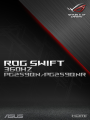 1
1
-
 2
2
-
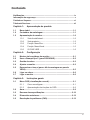 3
3
-
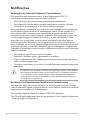 4
4
-
 5
5
-
 6
6
-
 7
7
-
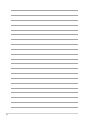 8
8
-
 9
9
-
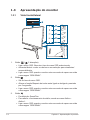 10
10
-
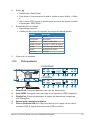 11
11
-
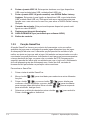 12
12
-
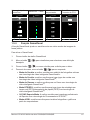 13
13
-
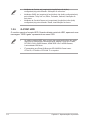 14
14
-
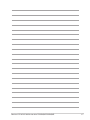 15
15
-
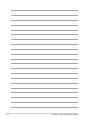 16
16
-
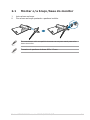 17
17
-
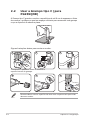 18
18
-
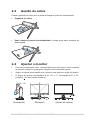 19
19
-
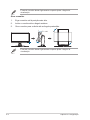 20
20
-
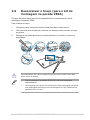 21
21
-
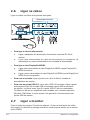 22
22
-
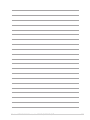 23
23
-
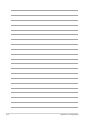 24
24
-
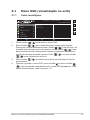 25
25
-
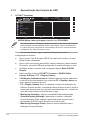 26
26
-
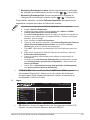 27
27
-
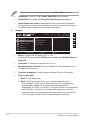 28
28
-
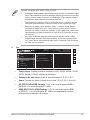 29
29
-
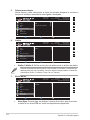 30
30
-
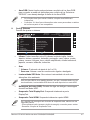 31
31
-
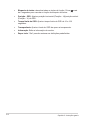 32
32
-
 33
33
-
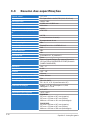 34
34
-
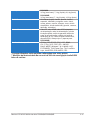 35
35
-
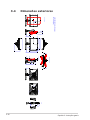 36
36
-
 37
37
-
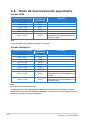 38
38
-
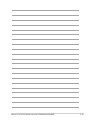 39
39
-
 40
40
Asus ROG SWIFT 360Hz PG259QNR Guia de usuario
- Tipo
- Guia de usuario
Artigos relacionados
-
Asus ROG Swift Pro PG248QP Guia de usuario
-
Asus ProArt Display PA34VCNV Guia de usuario
-
Asus ROG Strix XG259QN Guia de usuario
-
Asus TUF Gaming VG27AQ3A Guia de usuario
-
Asus TUF Gaming VG249QL3A Guia de usuario
-
Asus TUF Gaming VG27AQML1A-W Guia de usuario
-
Asus TUF Gaming VG27AQL3A-W Guia de usuario
-
Asus ProArt Display PA169CDV Guia de usuario
-
Asus ROG Swift PG38UQ Guia de usuario
-
Asus TUF Gaming VG34VQL3A Guia de usuario